'''Tkinter教程之Toplevel篇'''
#TopLevel与Frame类似,但它包含窗体属性(如Title)
'''1.创建简单的Toplevel'''
# -*- coding: cp936 -*-
from Tkinter import *
root = Tk()
tl = Toplevel()
#为了区别root和tl,我们向tl中添加了一个Label
Label(tl,text = 'hello label').pack()
root.mainloop()
#运行结果生成了两个窗体,一个是root启动的,另一个则是Toplevel创建的,它包含有一个label;关闭tl
#则没有退出程序,Tk仍旧工作;若关闭Tk,整个Tk结束tl也结束,它不能单独存在。
'''2.设置Toplevel的属性'''
#title设置标题
#geometry设置宽和高
# -*- coding: cp936 -*-
from Tkinter import *
root = Tk()
tl = Toplevel()
#设置tl的title
tl.title('hello Toplevel')
#设置tl在宽和高
tl.geometry('400x300')
#为了区别root和tl,我们向tl中添加了一个Label
Label(tl,text = 'hello label').pack()
root.mainloop()
'''3.使用Toplevel自己制作提示框'''
# -*- coding: cp936 -*-
from Tkinter import *
root = Tk()
mbYes,mbYesNo,mbYesNoCancel,mbYesNoAbort = 0,1,2,4
#定义一个消息对话框,依据传入的参数不同,弹出不同的提示信息
def MessageBox(): #没有使用使用参数
mbType = mbYesNo
textShow = 'Yes'
if mbType == mbYes:
textShow = 'Yes'
elif mbType == mbYesNo:
textShow = 'YesNo'
elif mbType == mbYesNoCancel:
textShow = 'YesNoCancel'
elif mbType == mbYesNoAbort:
textShow = 'YesNoAbort'
tl = Toplevel(height = 200,width = 400)
Label(tl,text = textShow).pack()
#由Button来启动这个消息框,因为它使用了空的回调函数,故MessageBox改为了无参数形式,使用了固定
#值mbYesNo
Button(root,text = 'click me',command = MessageBox).pack()
root.mainloop()
- 本文固定链接: http://ttfde.top/index.php/post/291.html
- 转载请注明: admin 于 TTF的家园 发表
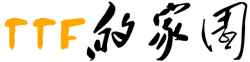
《本文》有 0 条评论